Hướng dẫn cách chuyển đổi file Word/Excel/PowerPoint sang PDF
Như chúng ta đã biết Microsoft đã hỗ trợ chuyển đổi trực tiếp sang PDF trực tiếp trên các công cụ Word, Excel và PowerPoint mà không cần cài thêm phần mềm hỗ trợ nào. Tính năng hữu ích này rất tuyệt vời dành cho những ai thường xuyên phải làm việc với file PDF. Bạn muốn chuyển đổi file Word, Excel hoặc PowerPoint sang định dạng PDF thì hãy làm theo các bước dưới đây nhé..

Bước 1: Tại cửa sổ Word, bạn nhấn chọn File trên menu.
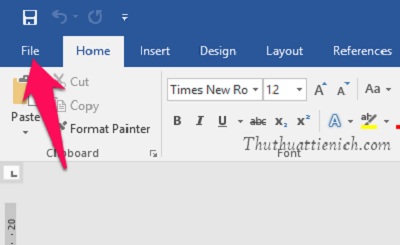
Bước 2: Chọn Save As trong menu bên trái sau đó chọn vị trí bạn muốn lưu file PDF xuất ra trên máy tính.

Bước 3: Lúc này sẽ xuất hiện của sổ Save as. Bạn nhập tên cho file PDF trong phần File name , chọn định dạng trong phần Save as type là PDF (*pdf) . Cuối cùng là nhấn nút Save là bạn đãchuyển đổi thành công file Word/Excel/PowerPoint sang PDF rồi đó.
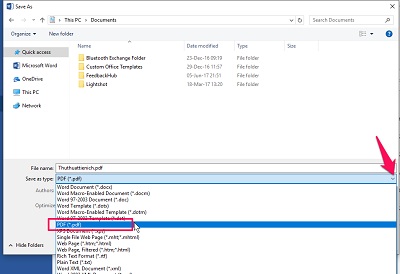
Chỉ sau 3 bước đơn giản bạn đã chuyển đổi thành công từ file Word/Excel/PowerPoint sang file PDF rồi đó.
Lưu ý: Cách này chỉ sử dụng cho các phiên bản Office 2010, 2013, 2016. Còn với Office 2007, bạn phải cài thêm một Add-in hỗ trợ được cung cấp bởi Microsoft.
Suckhoecuocsong.com.vn (Nguồn Thuthuattienich)
Các tin khác
-

TikTok ứng dụng có an toàn không?
Trong những năm gần đây, TikTok trở nên “hot” và được đông đảo người dùng sử dụng. Rất nhiều lùm xùm xaoy quay mạng xã hội này TikTok. -

Trí tuệ nhân tạo AI: Lợi ích và những hệ lụy
Trí tuệ nhân tạo AI đã và đang thúc đẩy cuộc cách mạng công nghiệp 4.0 trên toàn thế giới, hỗ trợ cuộc sống của con người và hứa hẹn tiềm năng không giới hạn trong tương lai. -

Cách khắc phục iPhone gặp lỗi 'không khả dụng' chuẩn nhất
Làm thế nào để lại quyền truy cập thiết bị trong trường hợp bị báo lỗi không khả dụng trên iphone do vô tình chạm vào màn hình, quên mật khẩu hoặc trẻ em nghịch máy? -

Thủ thuật cải thiện chất lượng hình ảnh khi họp trực tuyến
Trong các buổi họp trực tuyến khá nhiều người cảm thấy chất lượng hình ảnh của mình không được tốt, hình ảnh hiển thị khá mờ. Vậy làm thế nào để cải thiện chất lượng hình ảnh khi họp trực tuyến? -

Gắn nhãn, truy xuất các tệp dữ liệu kỹ thuật số ở dạng ADN
Trong một nghiên cứu được công bố mới đây trên tạp chí Nature Materials, các nhà khoa học đã chứng minh việc truy xuất chính xác các tệp hình ảnh đơn lẻ được lưu trữ dưới dạng chuỗi DNA từ bộ 20 bức ảnh. -

Google Photos bắt đầu thu phí nếu lưu ảnh hơn 15 GB từ ngày 1/6
Sau một thời gian cho phép người sử dụng lưu ảnh chất lượng cao miễn phí Google Photos sẽ thu phí từ ngày 1/6. -

Tại sao 2 máy điện thoại cài Bluezone đặt cạnh nhưng không quét thấy nhau
Nhưng một số người dùng ứng dụng Bluezone cho biết khi đặt hai máy có cài đặt ứng dụng cạnh nhau nhưng chẳng thể “quét” ra người bên cạnh. Vậy nguyên nhân do đâu, cách xử trí như nào? -

Ứng dụng Bluezone hoạt động như thế nào để tìm người nghi nhiễm Covid-19
Để đảm bảo an toàn cho bản thân và cộng đồng Bộ TT&TT và Bộ Y tế khuyến cáo người dân nên cài đặt ứng dụng Bluezone. Nhưng ứng dụng Bluezone hoạt động như thế nào để tìm người nghi nhiễm Covid-19. -

Không thể cài đặt ứng dụng trên iPhone phải làm sao?
Khi sử dụng các sản phẩm điện thoại iPhone bạn muốn tải một ứng dụng trên App store như không thể cài đặt ứng dụng đó về máy. Vậy phải làm thế nào khắc phục lỗi này? -

Microsoft triển khai 'vũ khí' quan trọng chống virus SARS-CoV-2
Vào ngày 20/4, Microsoft chính thức triển khai công nghệ xét nghiệm trực tuyến có tên gọi là CoVIg-19 Plasma Bot.
